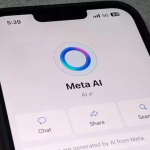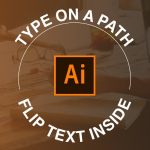Η διαχείριση λογαριασμών στο Google Chrome είναι απλή, αλλά μερικές φορές χρειάζεται να αφαιρέσετε έναν λογαριασμό για λόγους ασφάλειας ή προσωπικής οργάνωσης. Είτε πρόκειται για έναν λογαριασμό που δεν χρησιμοποιείτε πλέον είτε για να αποσυνδεθείτε προσωρινά από έναν δημόσιο υπολογιστή, η διαδικασία είναι γρήγορη και ασφαλής. Ακολουθεί ένας πλήρης οδηγός για να το κάνετε σωστά.
1. Άνοιγμα του Google Chrome
Ξεκινήστε ανοίγοντας τον Chrome στον υπολογιστή σας. Βεβαιωθείτε ότι έχετε συνδεθεί με τον λογαριασμό που θέλετε να καταργήσετε ή ότι έχετε πρόσβαση σε λογαριασμό με δικαιώματα διαχείρισης πολλαπλών προφίλ.
2. Πρόσβαση στις ρυθμίσεις προφίλ
Στην επάνω δεξιά γωνία του παραθύρου του Chrome, θα δείτε το εικονίδιο του προφίλ σας (συνήθως με το avatar ή τα αρχικά του ονόματος). Κάντε κλικ σε αυτό και επιλέξτε Διαχείριση προφίλ (Manage Profiles) ή Διαχείριση Λογαριασμών Google.
3. Επιλογή λογαριασμού προς κατάργηση
Στο παράθυρο των προφίλ, θα δείτε όλους τους λογαριασμούς που έχουν προστεθεί στο Chrome. Επιλέξτε το προφίλ ή τον λογαριασμό που θέλετε να αφαιρέσετε. Κάτω ή δίπλα από το προφίλ, θα εμφανιστεί η επιλογή Κατάργηση (Remove) ή Διαγραφή προφίλ.
4. Επιβεβαίωση κατάργησης
Το Chrome θα σας ζητήσει να επιβεβαιώσετε την κατάργηση. Προσοχή: η διαδικασία αυτή αφαιρεί όλα τα δεδομένα του λογαριασμού από το συγκεκριμένο προφίλ του Chrome, όπως:
- Σελιδοδείκτες
- Κωδικούς πρόσβασης
- Ιστορικό περιήγησης
- Αποθηκευμένα δεδομένα φόρμας
Πατήστε Κατάργηση για να ολοκληρωθεί η διαδικασία.
5. Αποσύνδεση χωρίς κατάργηση
Αν θέλετε απλώς να αποσυνδεθείτε προσωρινά χωρίς να διαγράψετε δεδομένα, μπορείτε να πατήσετε Αποσύνδεση (Sign out) από τον λογαριασμό σας. Αυτό διατηρεί τα δεδομένα στον υπολογιστή σας για μελλοντική χρήση.
Με αυτά τα βήματα, μπορείτε εύκολα να αφαιρέσετε έναν λογαριασμό Google από το Chrome, είτε για λόγους ασφάλειας είτε για καθαρισμό των προφίλ σας, διασφαλίζοντας ότι τα προσωπικά σας δεδομένα παραμένουν υπό έλεγχο. Η διαδικασία είναι γρήγορη, απλή και μπορεί να πραγματοποιηθεί από οποιονδήποτε υπολογιστή ή Mac.